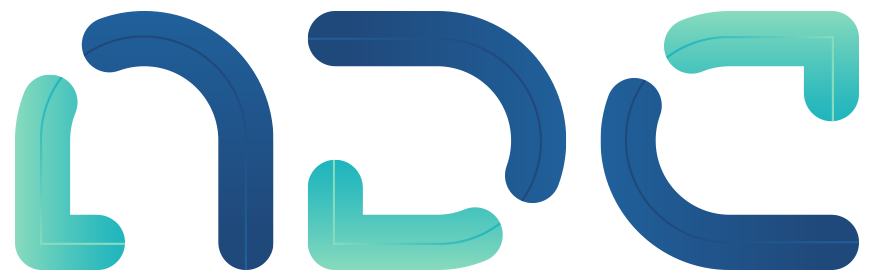Si tu CMS (gestor de contenidos) favorito es WordPress, no tienes por qué renunciar a él a la hora de montar un ecommerce. Aunque tiene sus limitaciones dado que está concebido para la creación de blogs y existen otros CMSs orientados a la creación de tiendas online (Prestashop, Sopify, Magento…), WordPress puede ser una excelente opción para comenzar un negocio online con una instalación de bajo coste. Es más, hacer una tienda online con WordPress puede ser tan sencillo como instalar un plugin, en concreto el llamado Woocommerce.
¿Cómo crear una tienda online con WordPress?
Una vez que tengas definido tu modelo de negocio, sepas la extensión de tu catálogo de productos y todas las cosas bien claras, montar una tienda online con WordPress te será muy pero que muy fácil. Solo tendrás que instalar el plugin gratuito de WordPress llamado Woocommerce, el cual te permitirá:
- Vender todo tipo de productos (físicos o digitales), con variaciones y configuraciones múltiples.
- Establecer el tipo de envío: gratuito, envío con precio fijo o cálculos en tiempo real. Y limitación de envíos a países determinados.
- Aceptar distintas opciones de pago: tarjetas de crédito, PayPal, transferencia bancaria o pago contra reembolso.
- Control de inventarios, cuentas de cliente, etc.
- Diseño personalizado con el tema gratuito de WordPress Storefront, especialmente pensado para su óptima integración con este plugin. También se pueden utilizar otros temas, aunque este y otros temas hijo para Storefront siempre serán la mejor opción para evitar problemas de incompatibilidad.
- Es de código abierto, por lo que es totalmente ampliable y adaptable.
- Además, hay más de 300 extensiones (gran parte de pago aunque también las hay gratuitas) que aumentan las funcionalidades del plugin como: ofrecer reservas, suscripciones mensuales, Google Analytics, notas de entrega, facturas, etiquetas de producto, etc.

¿Cómo instalar Woocommerce?
En primer lugar, ten en cuenta los requisitos mínimos que ha de tener tu servidor para poder realizar la instalación:
- Versión 5.2.4 de PHP o superior (se recomienda PHP 5.6 o superior)
- Versión 5.0 de MySQL o superior (se recomienda MySQL 5.6 o superior)
- Algunas pasarelas de pago requieren compatibilidad con fsockopen (para acceso por IPN)
- WooCommerce 2.5 requiere WordPress 4.1+
- WooCommerce 2.6 requiere WordPress 4.4+
Luego, puedes optar por dos formas de instalar Woocommerce para hacer tu tienda online con WordPress.
Instalar Woocommerce de forma automática
La opción más fácil es la automática y prácticamente consiste en instalarlo como cualquier otro plugin que tengas en tu web de WordPress. Estos son los pasos a seguir:
- Entrar en tu WordPress.
- Acceder a “Plugins”.
- Acceder a “Añadir nuevo”.
- Poner en el buscador de la esquina superior derecha la palabra “Woocommerce” y dar a “enter”.
- Te aparecerá el plugin de la siguiente forma y tan solo tendrás que hacer clic sobre “Instalar ahora” para que comience la instalación.

Instalar Woocommerce de forma manual
Otra opción es la instalación manual a través de FTP. En este caso, los pasos a seguir son:
- Hacer copia de seguridad del sitio antes de comenzar con la instalación.
- Descarga el plugin en el escritorio de tu ordenador desde es.wordpress.org/plugins/woocommerce/.
- Se descargará un archivo zip. del que deberás extraer la carpeta “Plugin” y leer el archivo “readme”.
- Entra en tu FTP y sube la carpeta Plugin a la carpeta wp-content/plugins en tu directorio de WordPress.
- Entra en la pantalla Plugins y encuentra el plugin recién subido en la lista.
- Haz clic en “Activar”.
¡Así de fácil es crear una tienda online con WordPress! ¿Te animas a crear la tuya? Recuerda que en nuestro blog puedes encontrar muchos más consejos para tu ecommerce como: Cómo hacer una tienda online desde cero o 6 formas de vender por Internet sin tienda online.